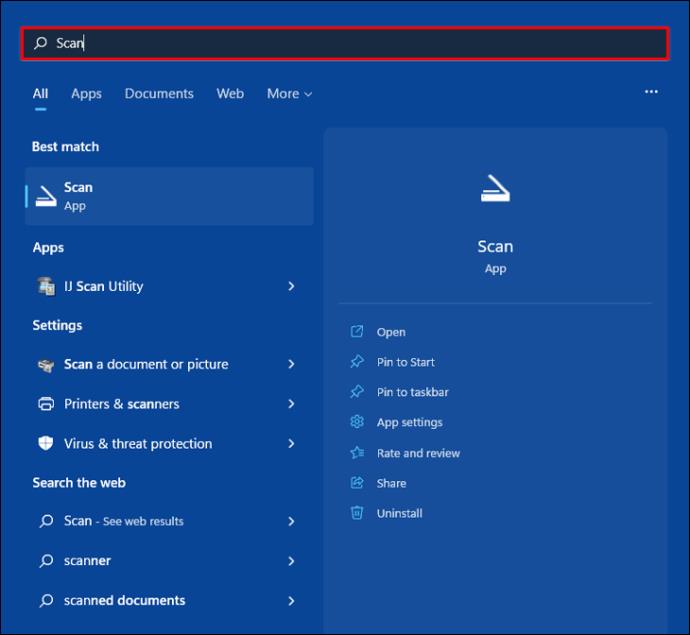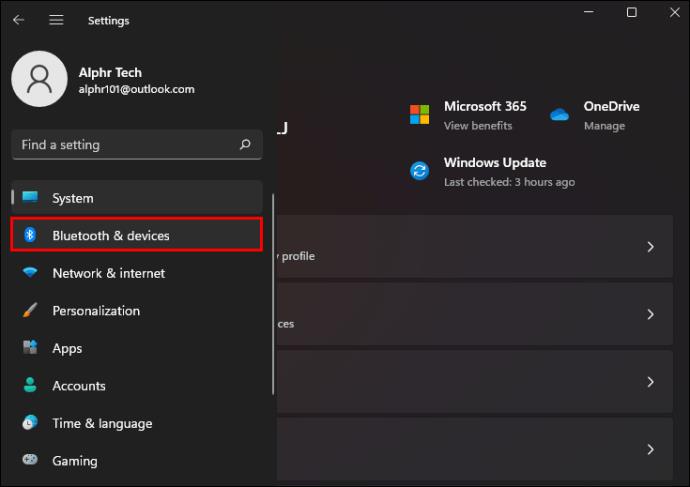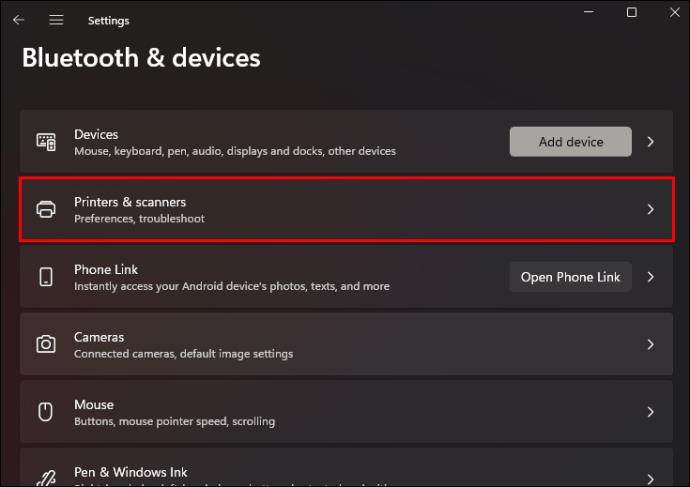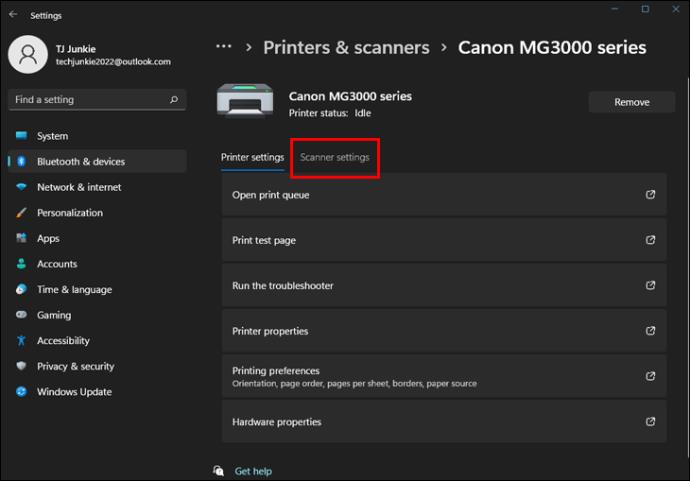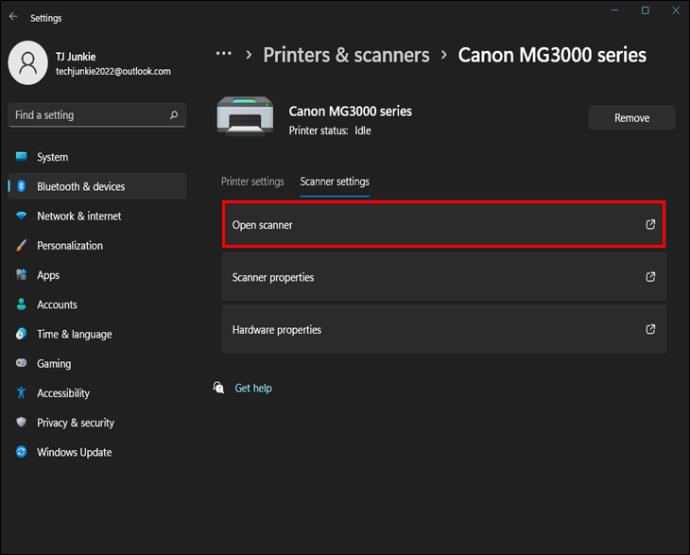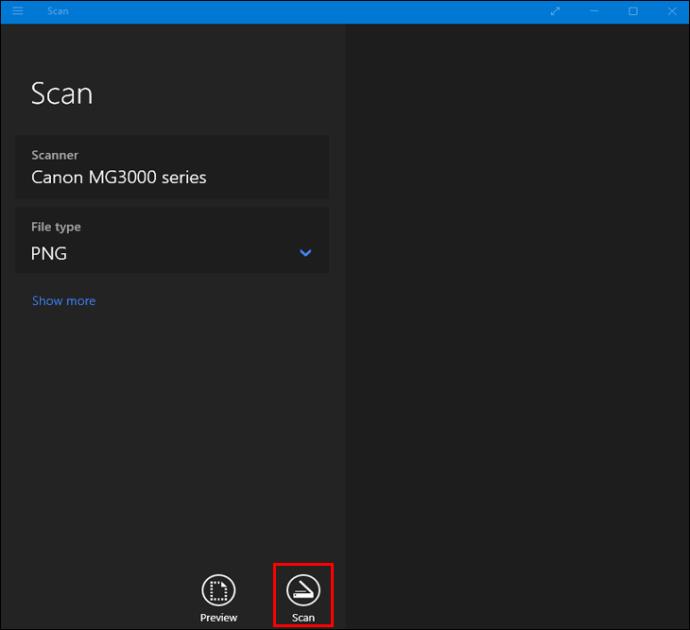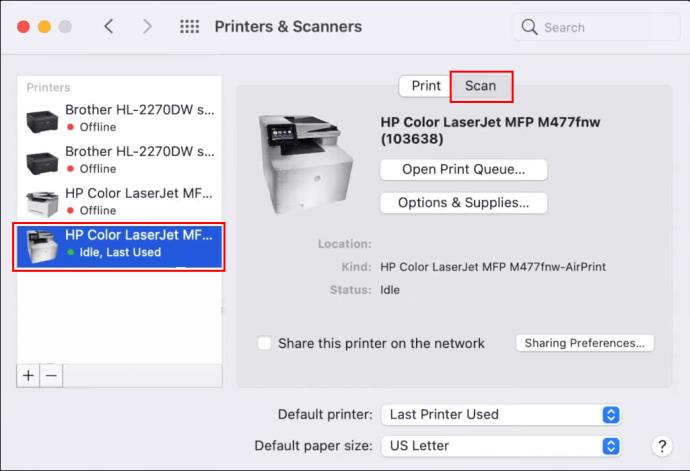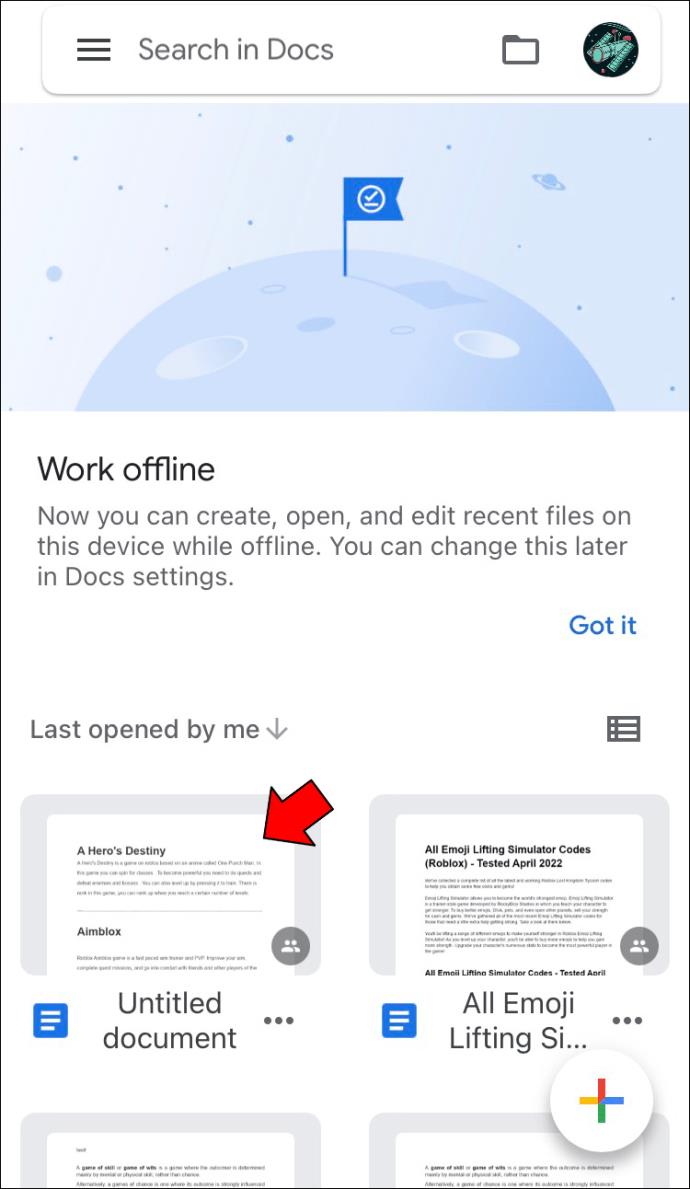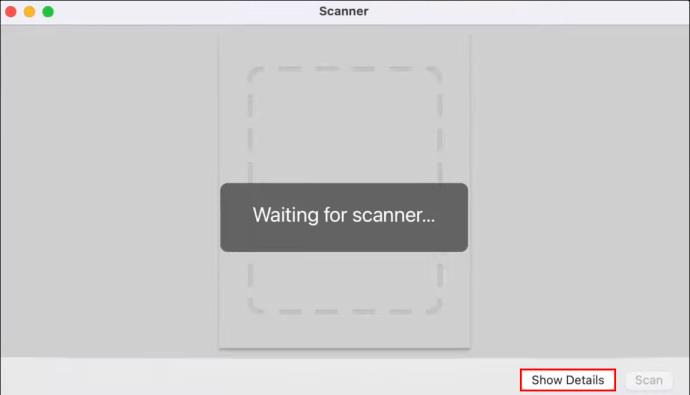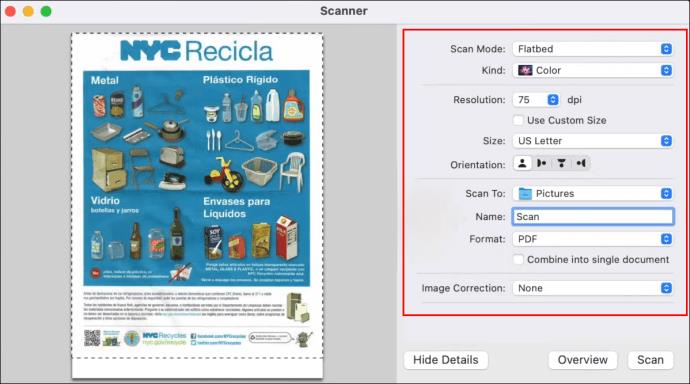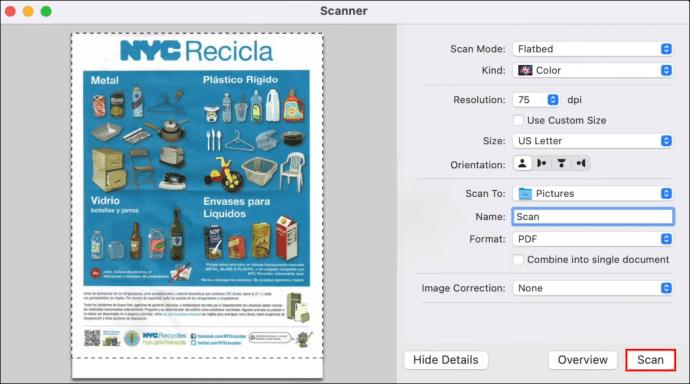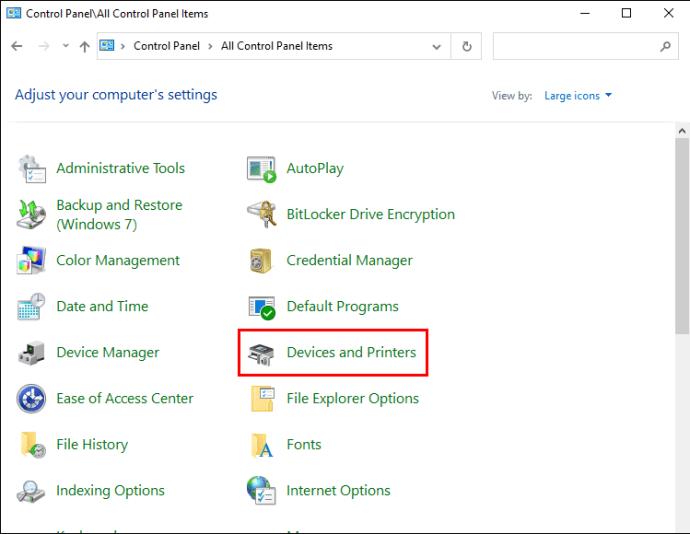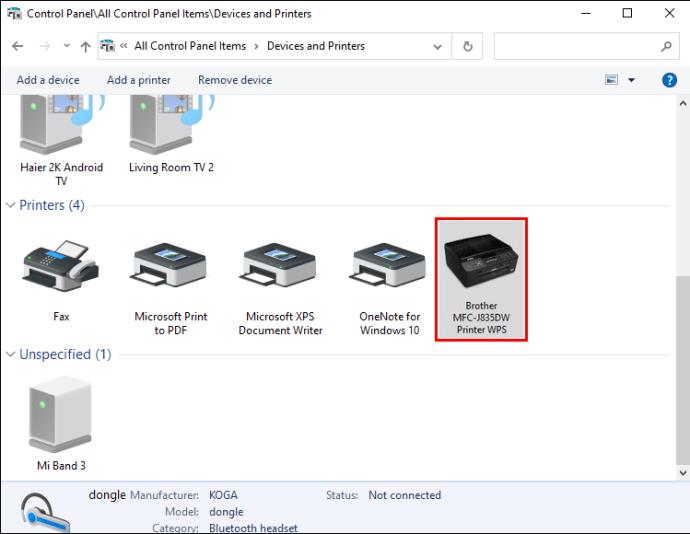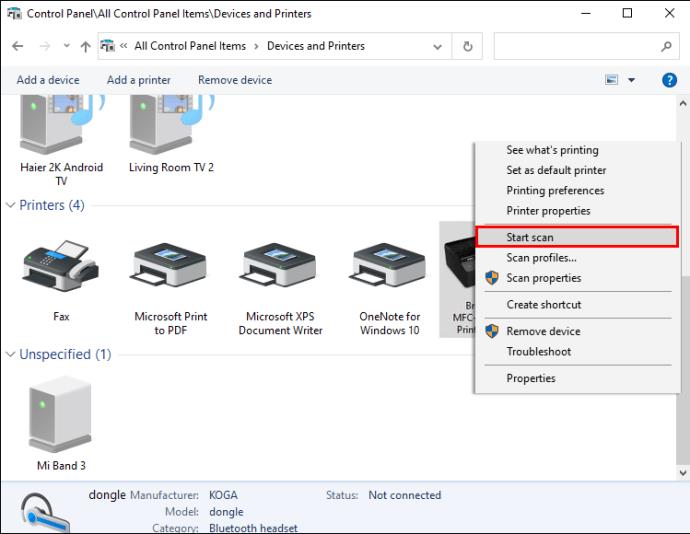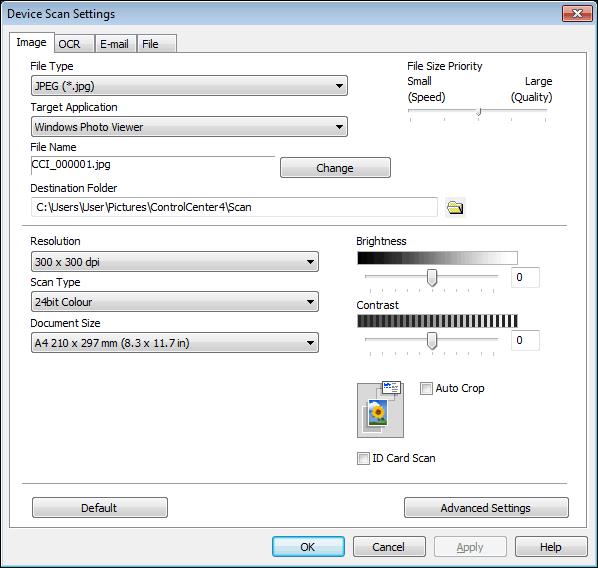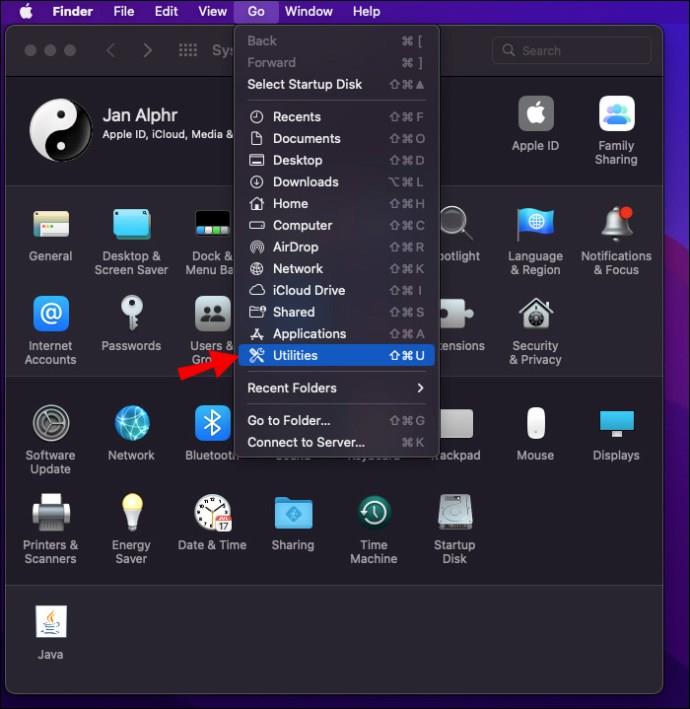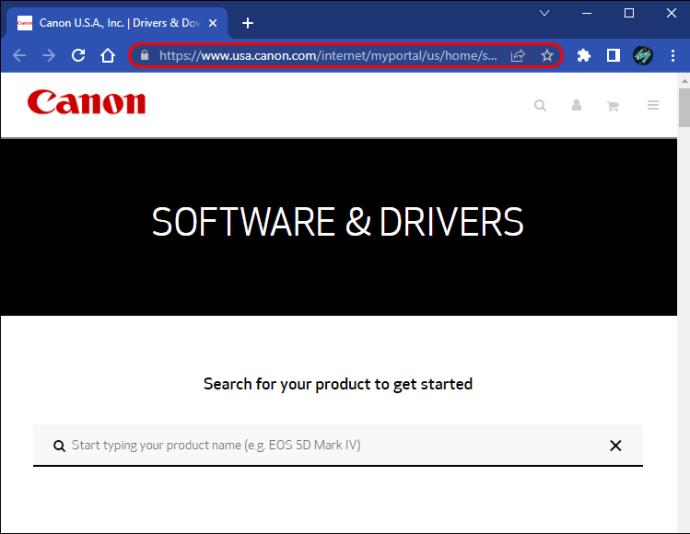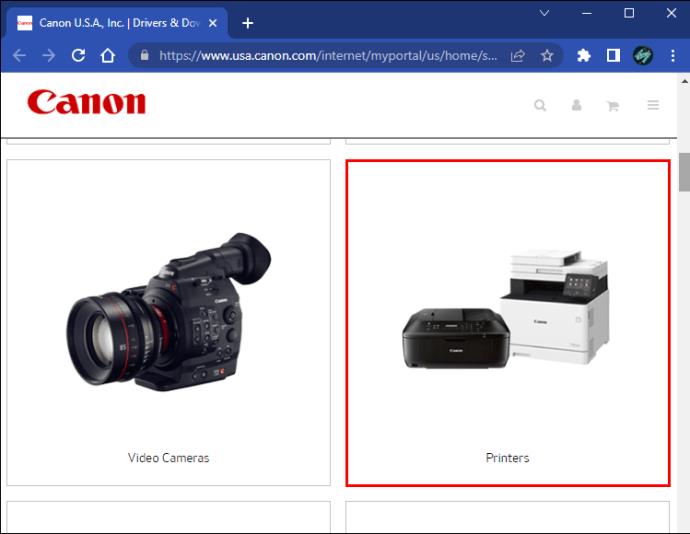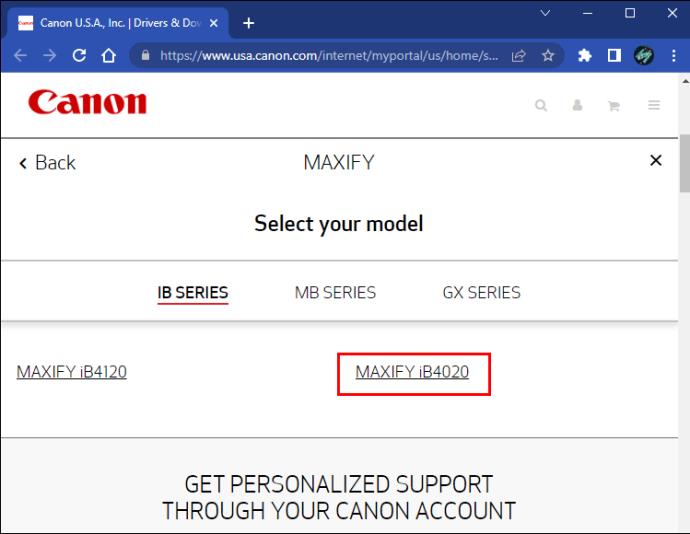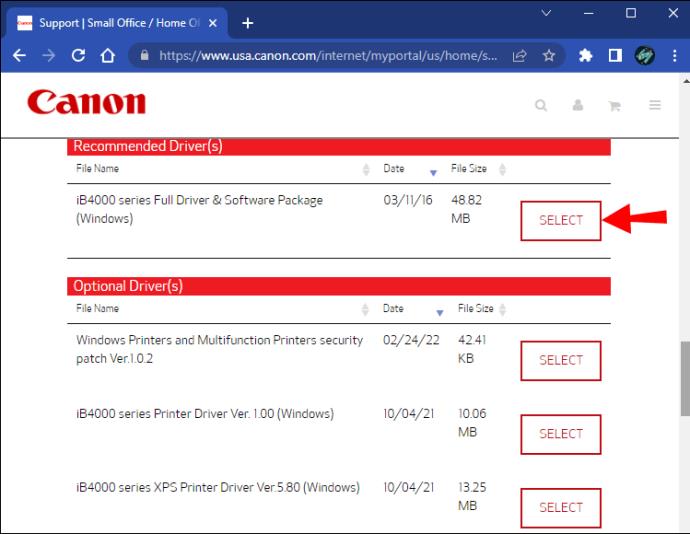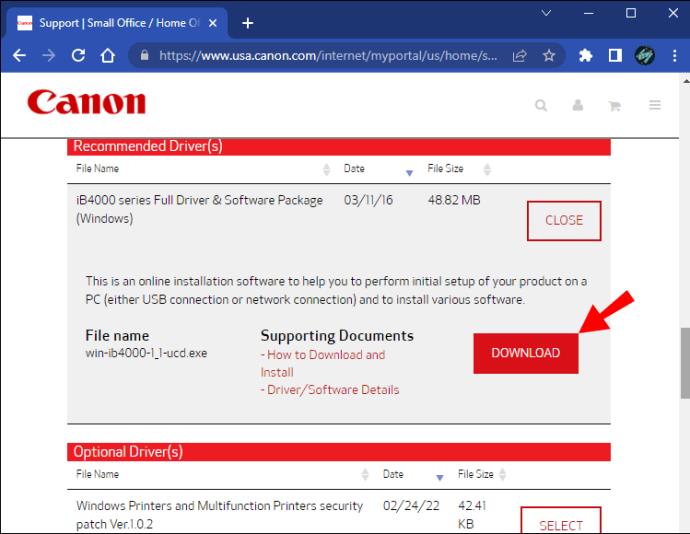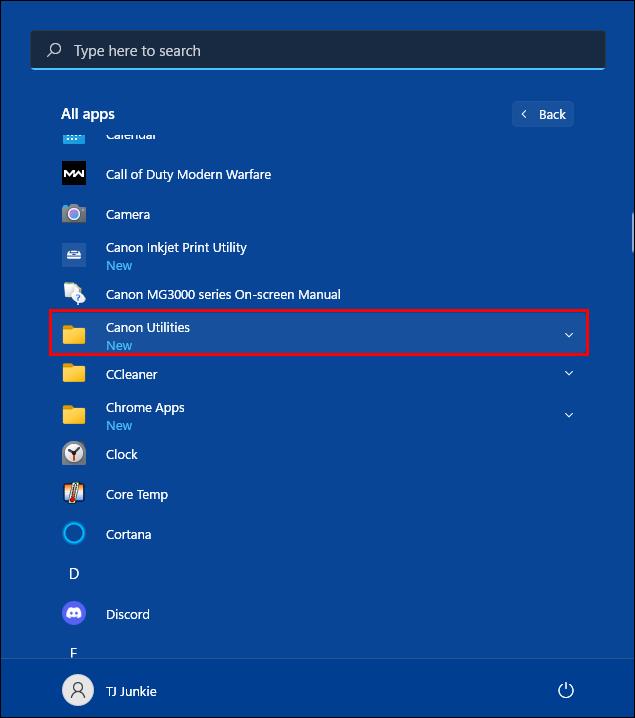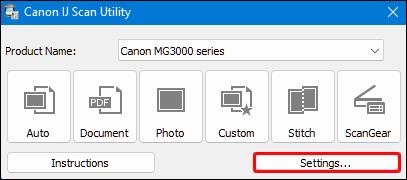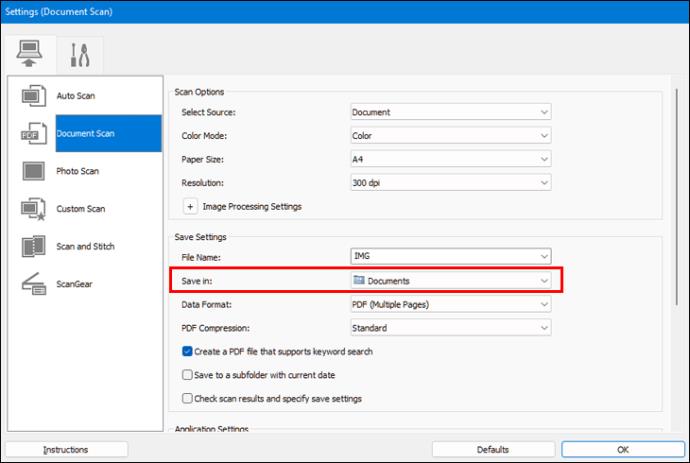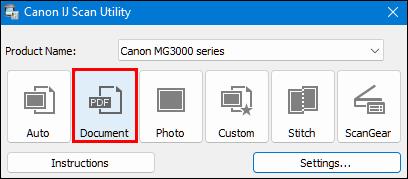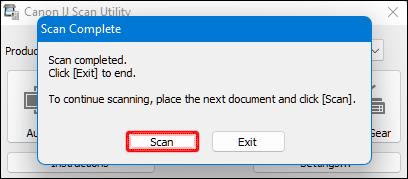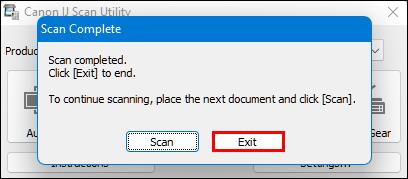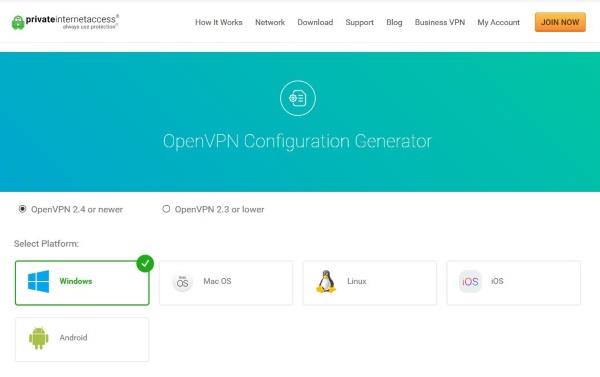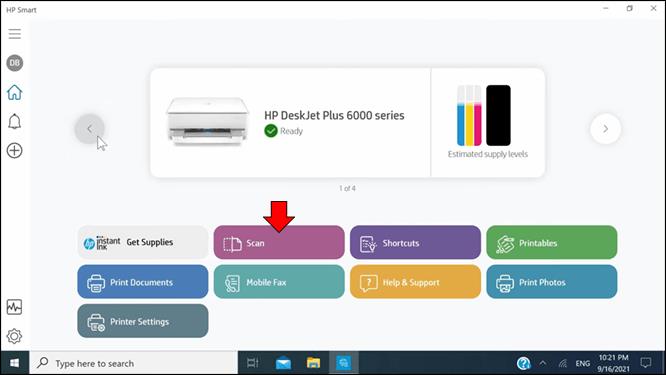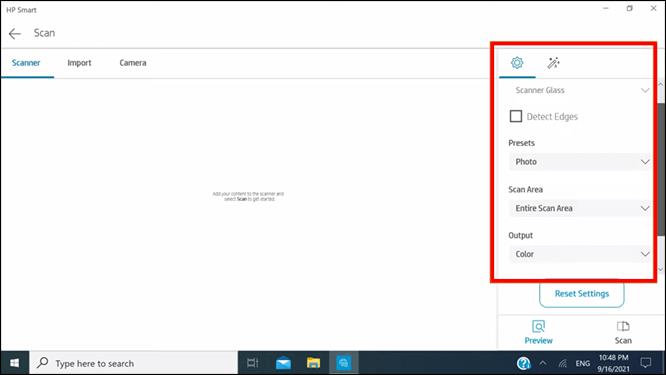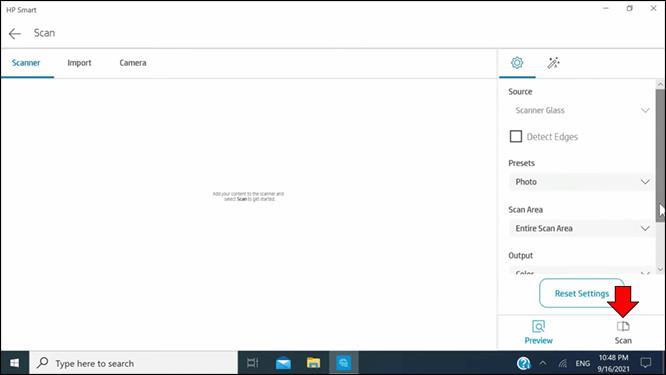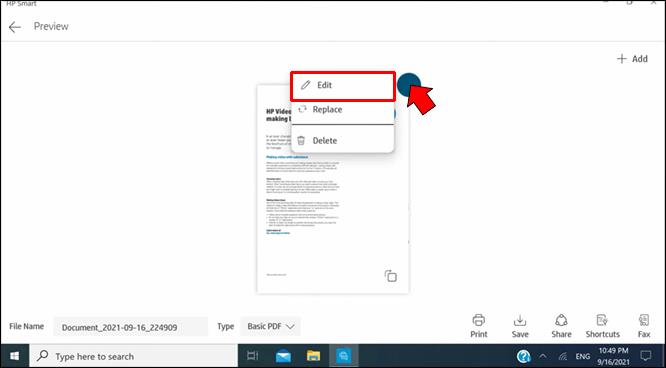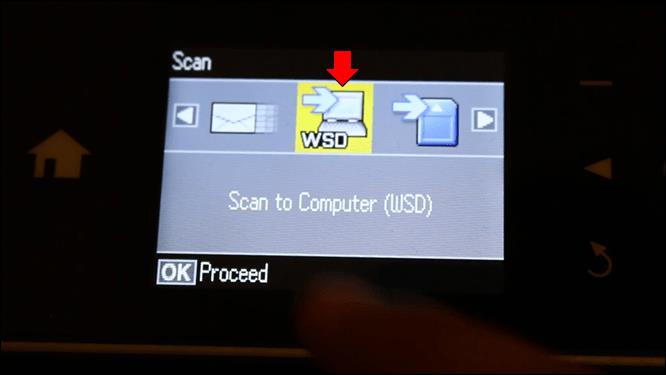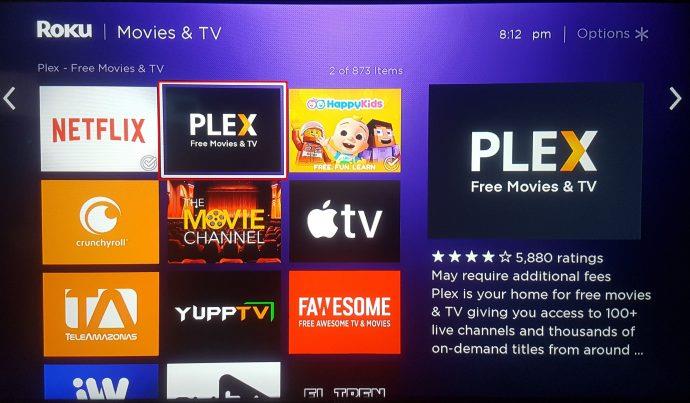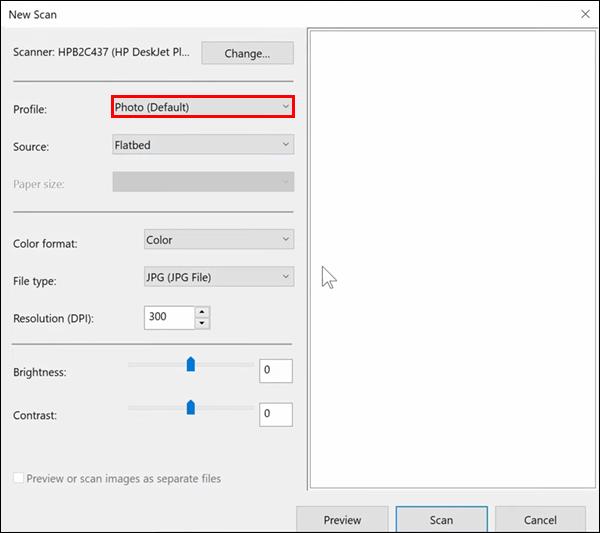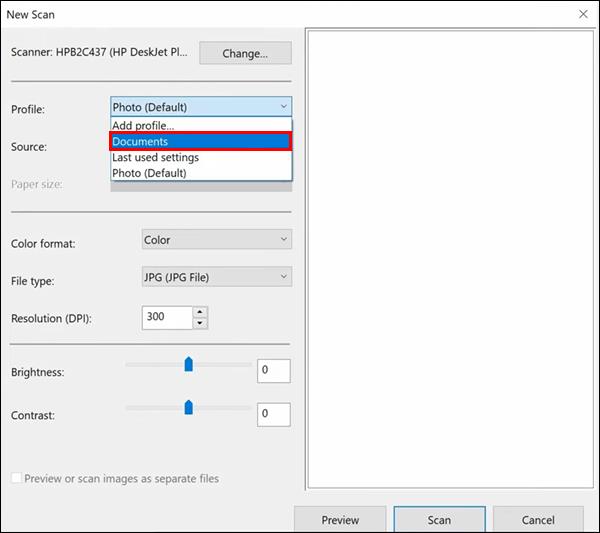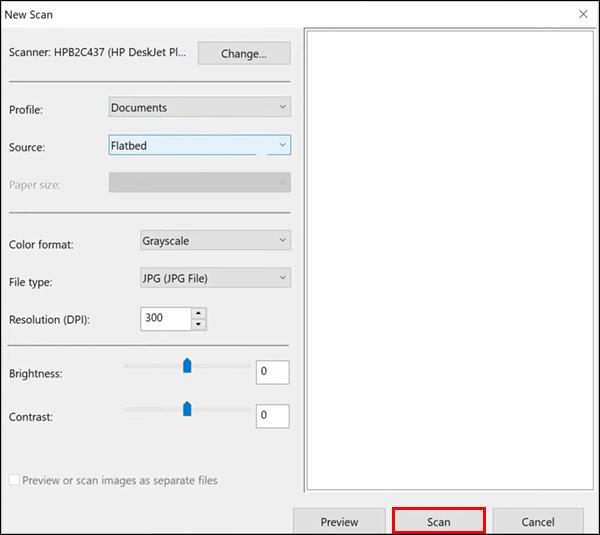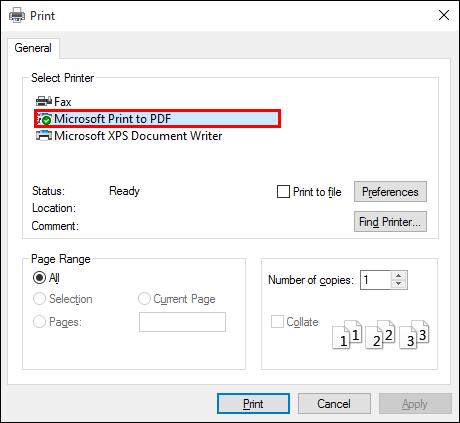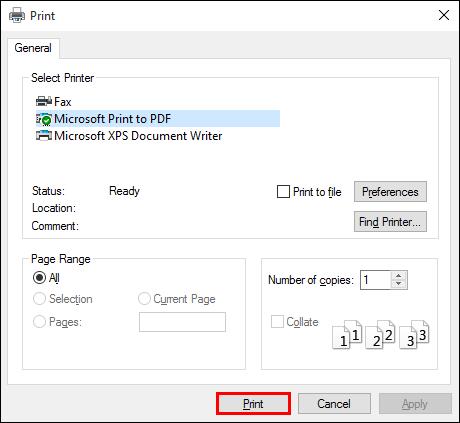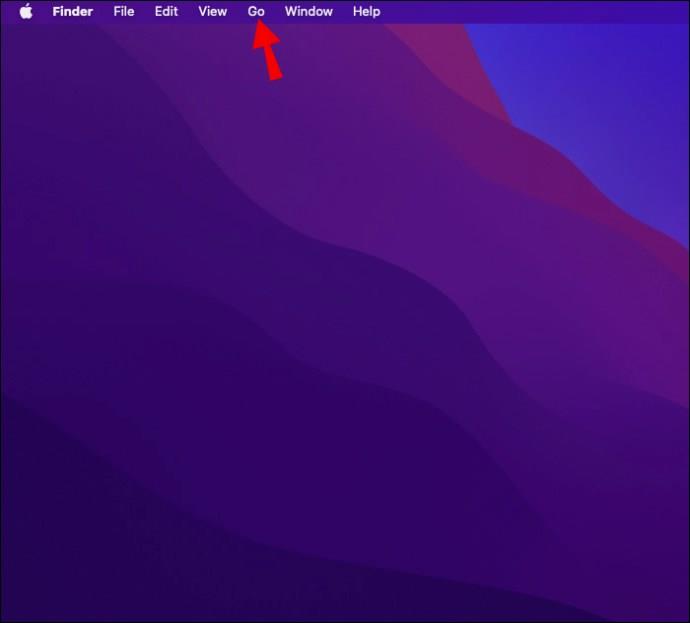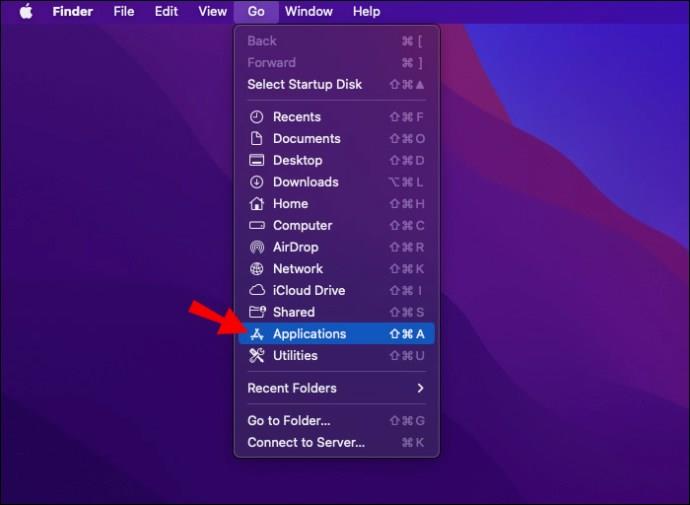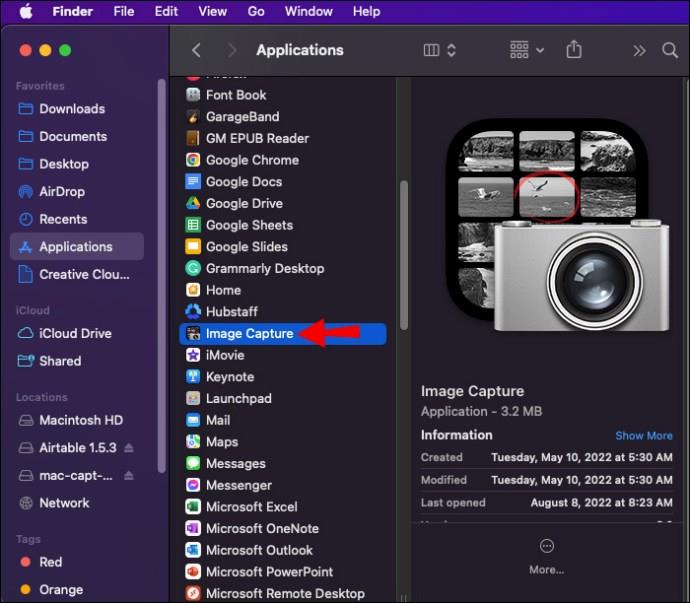क्या आप सोच रहे हैं कि क्या आप स्कैनर के बिना दस्तावेज़ों को अपने कंप्यूटर पर स्कैन कर सकते हैं? अधिकांश आधुनिक प्रिंटर में दस्तावेजों को स्कैन करने की क्षमता सहित कई विशेषताएं होती हैं। यदि आपके पास स्कैनिंग सुविधाओं के बिना एक पुराना मॉडल है, तो चिंता न करें। आपके विंडोज या मैक ऑपरेटिंग सिस्टम में ऐसे प्रोग्राम हैं जो आपको दस्तावेज़ स्कैन को अपने कंप्यूटर पर कैप्चर करने देते हैं।

और अधिक सीखने के लिए पढ़ना जारी रखें।
प्रिंटर से विंडोज 11 में कैसे स्कैन करें
आपके प्रिंटर में इसकी कार्यक्षमता को अधिकतम करने के लिए कई कार्यक्रमों के साथ मजबूत सॉफ़्टवेयर हो सकता है। जिसका अर्थ है कि इसमें संभवतः एक स्कैनिंग प्रोग्राम भी है। हालाँकि, यदि आपके मॉडल में ऐसी सुविधाओं का अभाव है, तो आप स्कैन कैप्चर करने के लिए मानक Windows 11 सॉफ़्टवेयर और एक दस्तावेज़ फीडर पर भरोसा कर सकते हैं। यहाँ आपको क्या करना है:
- स्टार्ट मेन्यू पर टैप करें और "स्कैन" ऐप ढूंढें। (वैकल्पिक रूप से, पावर उपयोगकर्ता मेनू लाने के लिए "विंडोज़ + एक्स" पर क्लिक करें।)
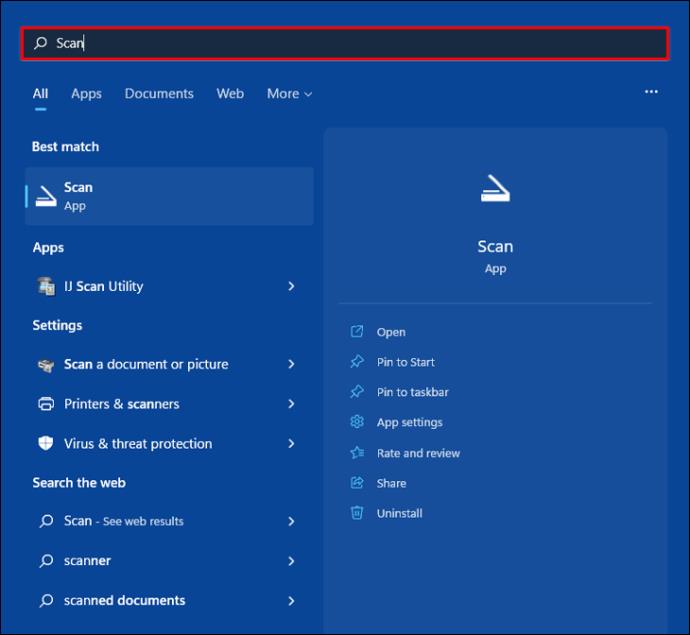
- "सेटिंग" दबाएं और "ब्लूटूथ और डिवाइस" चुनें।
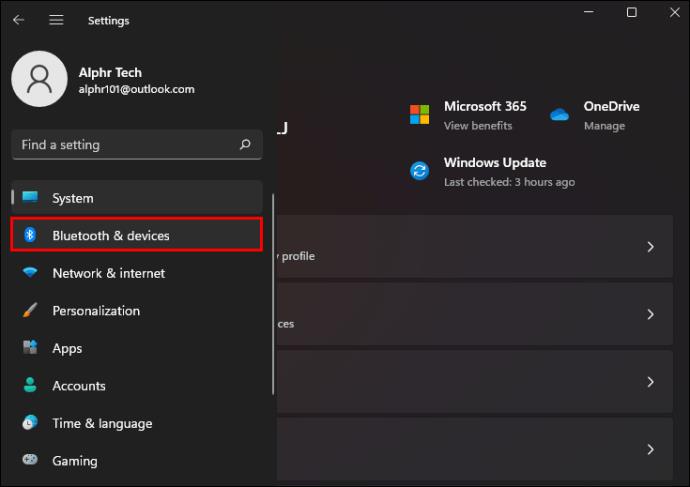
- "प्रिंटर और स्कैनर" चुनें और अपने प्रिंटर के नाम पर क्लिक करें।
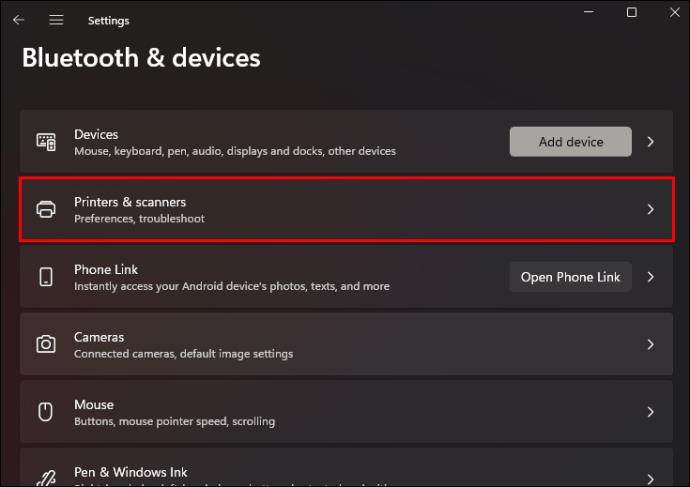
- "प्रबंधित करें" विकल्प पर टैप करें।
- यदि आपके पास मल्टी-फ़ंक्शन प्रिंटर है, तो आपको एक ड्रॉप-डाउन मेनू दिखाई देना चाहिए। "स्कैनर" प्रविष्टि का चयन करें।
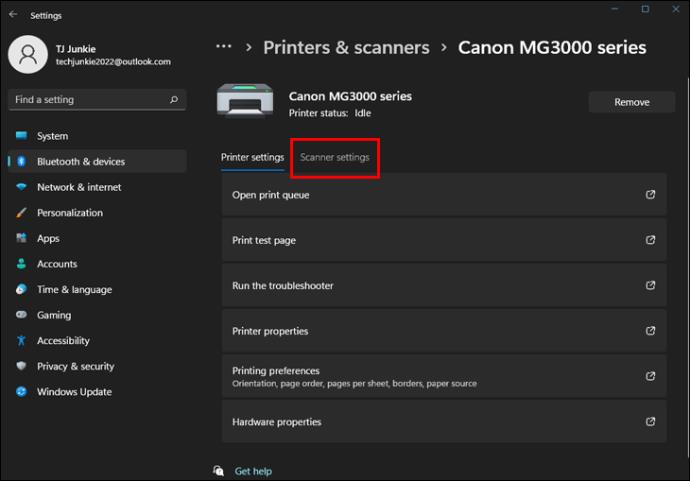
- स्कैन ऐप लॉन्च करने और अपने दस्तावेज़ के पृष्ठों को संशोधित करने के लिए "ओपन स्कैनर" दबाएं।
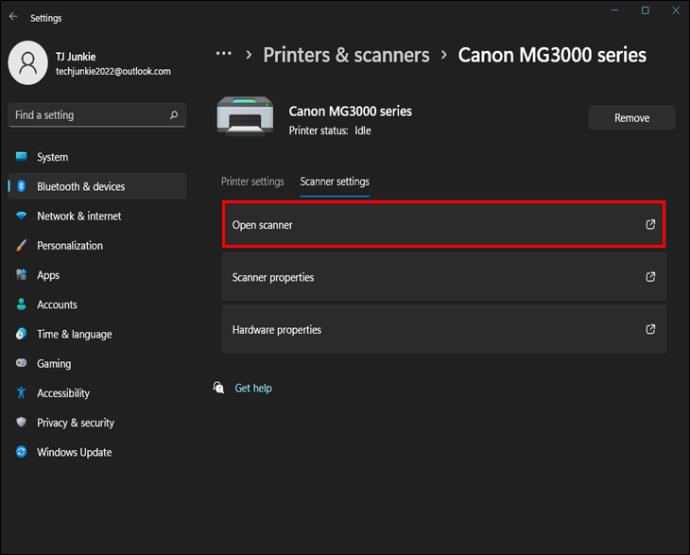
- जब आप संरेखण से संतुष्ट हों, तो "स्कैन" बटन दबाएं।
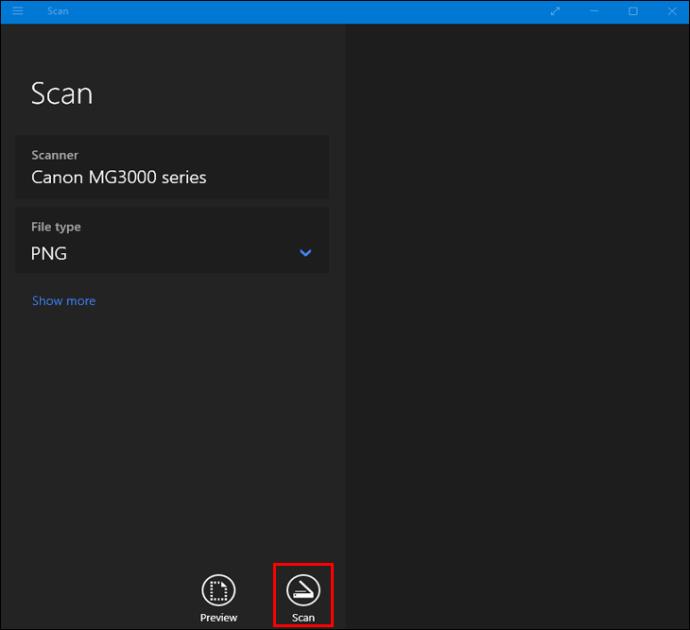
स्कैन ऐप में "स्रोत" सेटिंग नियंत्रित करती है कि यह दस्तावेज़ को फ़्लैटबेड से स्कैन करेगा या आपके कंप्यूटर के दस्तावेज़ फीडर से। जब तक आपने इसे नहीं बदला है, इसे "ऑटो" पर छोड़ना सबसे अच्छा है।
अधिकांश दस्तावेज़ फीडरों में एक अंतर्निहित लीवर होता है जो यह पता लगाने में मदद करता है कि उनके अंदर कोई पृष्ठ है या नहीं। इस प्रकार, "ऑटो" पर "स्रोत" छोड़ने से पेज लोड होने पर फीडर से स्कैनिंग शुरू हो जाती है। अन्यथा, ऐप फ्लैटबेड से स्कैन करेगा। फ्लैटबेड स्कैनिंग के साथ, आपको प्रत्येक पृष्ठ को अलग-अलग देखना होगा।
आपका पीसी पीएनजी प्रारूप में आपके कंप्यूटर पर "पिक्चर्स" फ़ोल्डर के "स्कैन" सबफ़ोल्डर में स्कैन को सहेज लेगा।
प्रिंटर से मैक पर कैसे स्कैन करें
मैक पर प्रिंटर से स्कैन कैप्चर करना अपेक्षाकृत सरल है। ऐसा करने के लिए नीचे दिए गए चरणों का पालन करें:
- Apple मेनू को ऊपर खींचें और "सिस्टम वरीयताएँ" दबाएँ।

- स्क्रीन के नीचे "प्रिंटर और स्कैनर" विकल्प चुनें।

- अपने प्रिंटर का नाम टैप करें और विंडो के शीर्ष पर "स्कैन" बटन दबाएं।
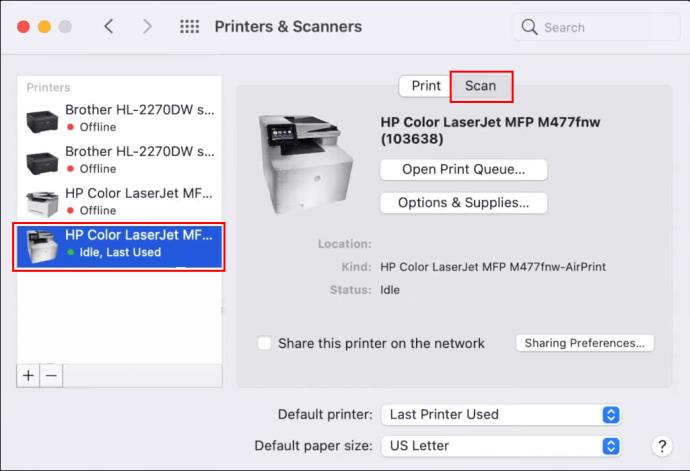
- प्रेस "ओपन स्कैनर।"
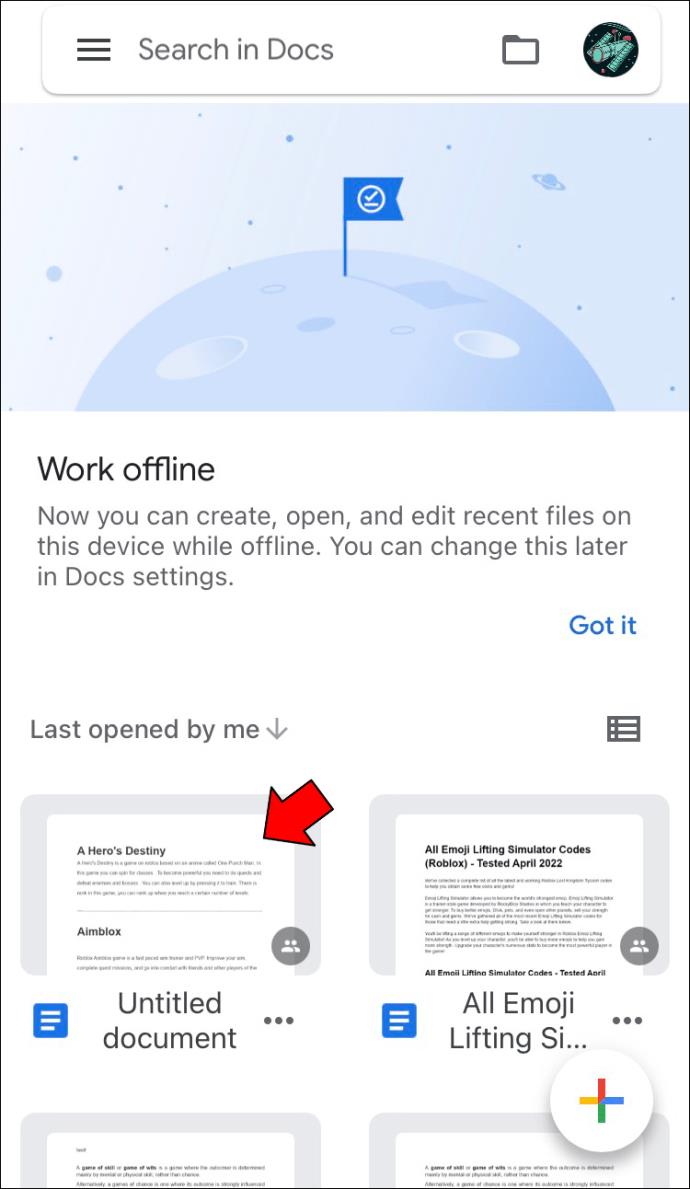
- "स्कैन टू" मेनू पर नेविगेट करें और चुनें कि आपका मैक स्कैन को कहाँ संग्रहीत करेगा।
- इंटरफ़ेस के बाईं ओर "आकार" मेनू ढूंढें और स्कैन के वांछित आकार का चयन करें।
- निम्नलिखित विकल्पों को देखने और अनुकूलित करने के लिए "विवरण दिखाएं" दबाएं:
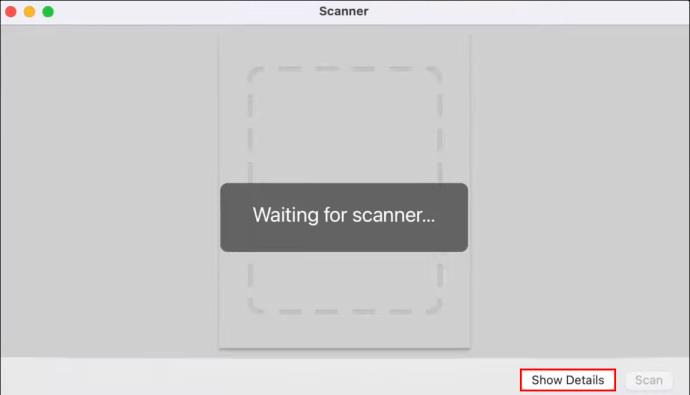
• स्कैन मोड: आप दस्तावेज़ मोड और फ्लैटबेड के बीच चयन कर सकते हैं।
• दयालु: यह विकल्प आपको टेक्स्ट, रंग या ब्लैक एंड व्हाइट में से किसी एक को चुनने की अनुमति देता है। कैलिब्रेटेड स्कैनर्स पर, रंग मूल दस्तावेज़ के समान होंगे।
• संकल्प: आप अपने स्कैन के डीपीआई (डॉट्स प्रति इंच) को समायोजित कर सकते हैं। श्वेत-श्याम दस्तावेज़ों को 150 डीपीआई पर सेट करना एक अच्छा विचार है, जबकि रंगीन छवियां 240 डीपीआई या उच्चतर पर सबसे अच्छी दिखती हैं। फ़ोटो प्रिंट के लिए 300 डीपीआई या उच्चतर का उपयोग करें।
• आकार: यह सेटिंग उपयोगकर्ताओं को चयन बॉक्स का आकार बदलने देती है।
• घूर्णन कोण: चयन बॉक्स को घुमाने के लिए इस विकल्प का उपयोग करें।
• स्वत: चयन: यह सेटिंग दो विकल्प प्रदान करती है, अलग आइटम का पता लगाएं और संलग्न बॉक्स का पता लगाएं। स्कैनिंग बेड पर कई वस्तुओं का पता लगाने के लिए पहले का चयन करें और बॉक्स में एक या अधिक छोटे दस्तावेज़ों को रखने के लिए दूसरे को टैप करें।
• स्कैन टू: जब तक आप यह नहीं चुनते कि आपका मैक फ़ाइल को कहाँ सहेजेगा, यह इसे डेस्कटॉप पर संग्रहीत करेगा।
• नाम: यह सेटिंग उपयोगकर्ताओं को स्कैन का नाम बदलने की अनुमति देती है।
• प्रारूप: यहां, स्कैन का वांछित प्रारूप चुनें। टेक्स्ट और छवियों वाले दस्तावेज़ों और फ़ाइलों के लिए PDF चुनें। तस्वीरें जेपीजी के रूप में अच्छी दिखती हैं। यदि आप अनिश्चित हैं कि कौन सा प्रारूप सबसे अच्छा काम करता है, तो पीडीएफ एक सुरक्षित विकल्प है। यदि आवश्यक हो, तो आप इसे बाद में जेपीजी में आसानी से परिवर्तित कर सकते हैं।
• छवि सुधार: यदि आपका प्रिंटर इसका समर्थन करता है तो आपको यह सेटिंग दिखाई देगी।
• अनशार्प मास्क: हाई, मीडियम, लो और कोई नहीं में से चुनें।
• डिस्क्रीनिंग: विकल्पों में फ़ाइन प्रिंट (175 एलपीआई), पत्रिका (133 एलपीआई), समाचार पत्र (85 एलपीआई), सामान्य और कोई नहीं शामिल हैं।
• बैकलाइट सुधार: उच्च, मध्यम, निम्न या कोई नहीं चुनें।
• धूल हटाना: उच्च, मध्यम, निम्न या कोई नहीं चुनें।
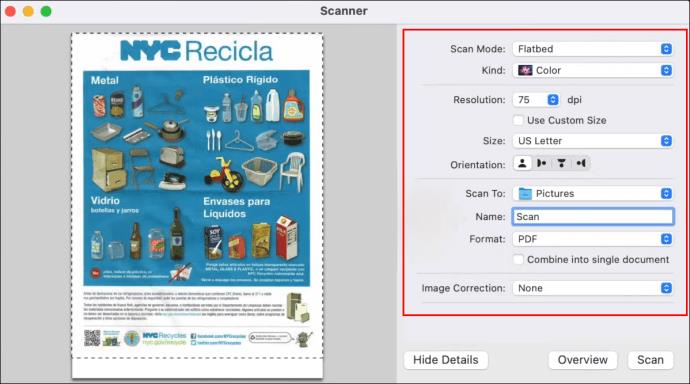
- जब आप आगे बढ़ने के लिए तैयार हों, तो “स्कैन करें” पर क्लिक करें।
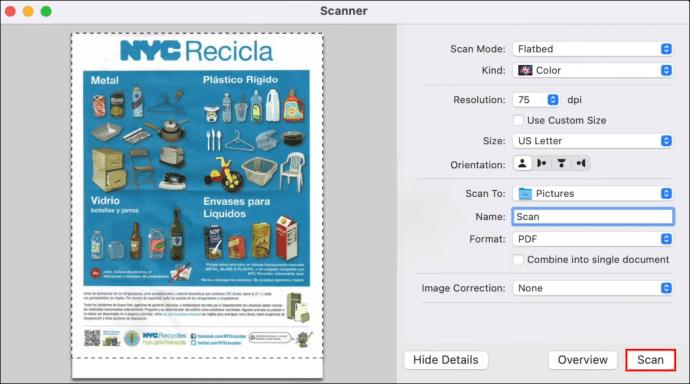
ब्रदर प्रिंटर से स्कैन कैसे करें
भाई प्रिंटर बहुउद्देश्यीय मशीनें हैं, और स्कैनिंग उनके मानक कार्यों में से एक है। ब्रदर प्रिंटर से विंडोज पीसी पर दस्तावेज़ को स्कैन करने के लिए नीचे दिए गए निर्देशों का पालन करें:
- "प्रारंभ" बटन पर टैप करें और "नियंत्रण कक्ष" पर जाएं, "उपकरण और प्रिंटर" दर्ज करें।
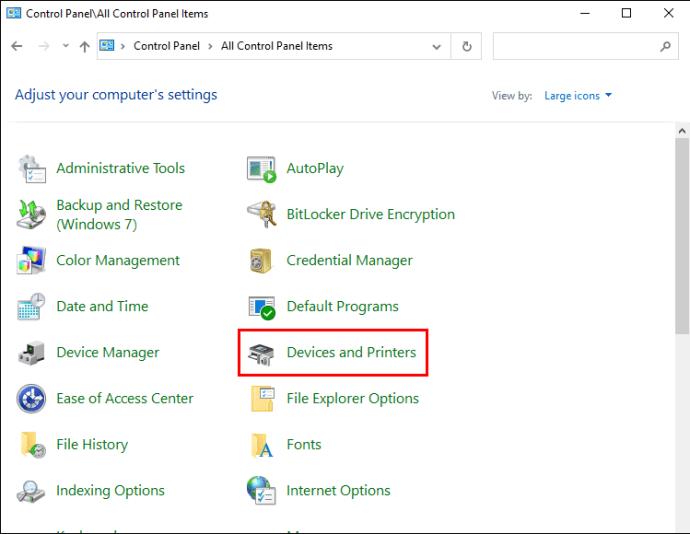
- प्रिंटर के मॉडल नंबर या नाम पर क्लिक करके उसका चयन करें।
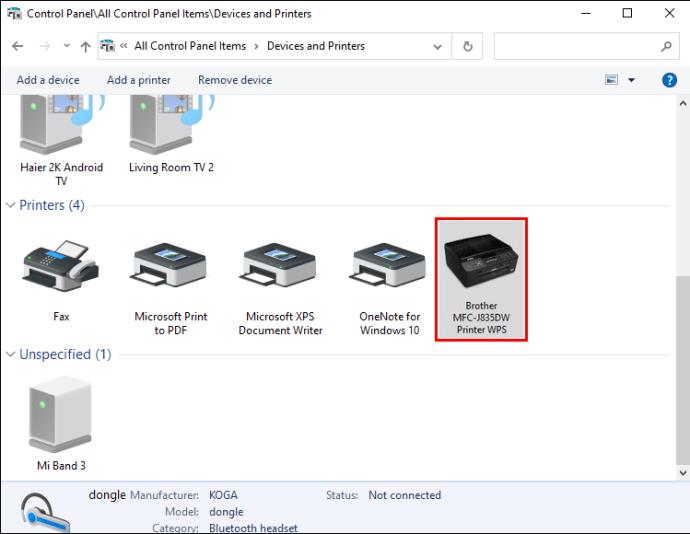
- "स्कैन प्रारंभ करें" हिट करें और स्कैन प्रारूप का चयन करें।
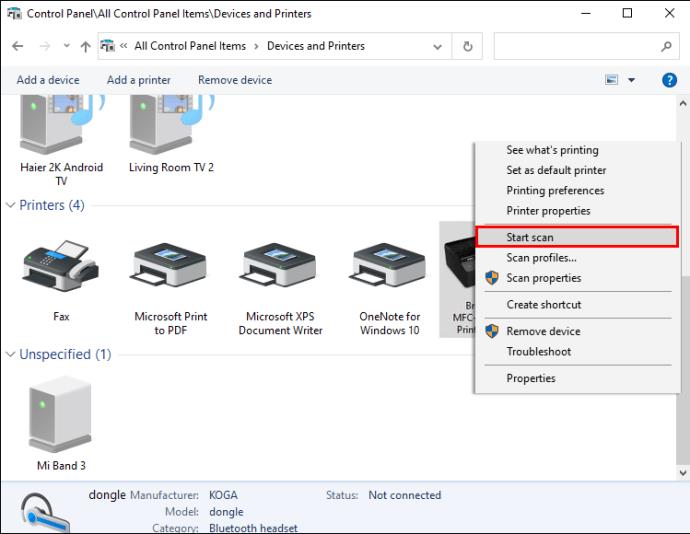
- गंतव्य फ़ोल्डर चुनें और चमक, कंट्रास्ट, रिज़ॉल्यूशन आदि को संशोधित करें। दस्तावेज़ को प्रिंटर में लोड करें।
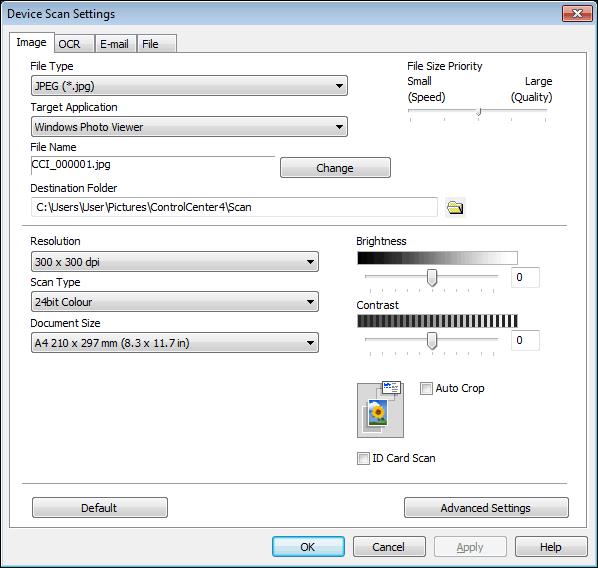
- प्रिंटर का कंट्रोल पैनल ढूंढें और "स्कैन करें" दबाएं।
- "पीसी से स्कैन करें" चुनें।
- "फ़ाइल" चुनें और "ब्लैक प्रारंभ करें" या "रंग प्रारंभ करें" चुनें।
आप ब्रदर प्रिंटर से मैक पर भी दस्तावेज़ों को स्कैन कर सकते हैं।
- "सिस्टम वरीयता" लाओ।

- "प्रि���ट और स्कैन" फ़ील्ड में अपना प्रिंटर चुनें।

- "उपयोगिताएँ" खोलें।
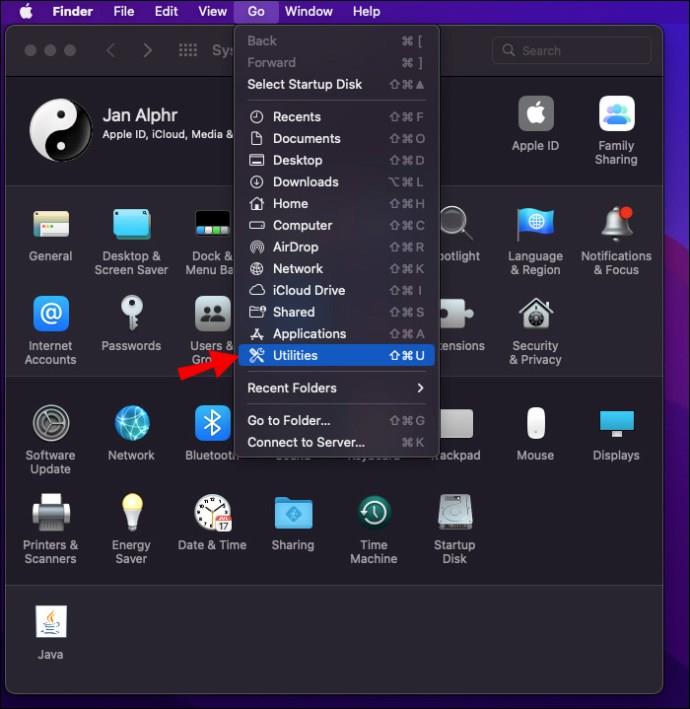
- कंट्रोल सेंटर पर टैप करें।
- "सॉफ़्टवेयर बटन" अनुभाग पर जाएं और "फ़ाइल को स्कैन करें" दबाएं।
- गंतव्य फ़ोल्डर और स्कैन प्रकार का चयन करें।
- "ओके" पर क्लिक करें और दस्तावेज़ को प्रिंटर में लोड करें।
- अपने प्रिंटर के कंट्रोल पैनल से "स्कैन" दबाएं और "पीसी से स्कैन करें" पर टैप करें।
- "फ़ाइल" चुनें और "ब्लैक प्रारंभ करें" या "रंग प्रारंभ करें" चुनें।
कैनन कंप्यूटर से स्कैन कैसे करें
यदि आपके पास Canon Pixma TS, TR, MG, या MX प्रिंटर है, तो आप दस्तावेज़ों और फ़ोटो को स्कैन करने के लिए इसका उपयोग कर सकते हैं।
आपको पहले प्रिंटर ड्राइवर डाउनलोड करने होंगे:
- यह सुनिश्चित करने के लिए कि उसमें स्कैनिंग सुविधा है, अपने प्रिंटर के दस्तावेज़ पढ़ें। प्रिंटर को अपने पीसी से कनेक्ट करें।
- इस पेज को अपने वेब ब्राउजर में खोलें ।
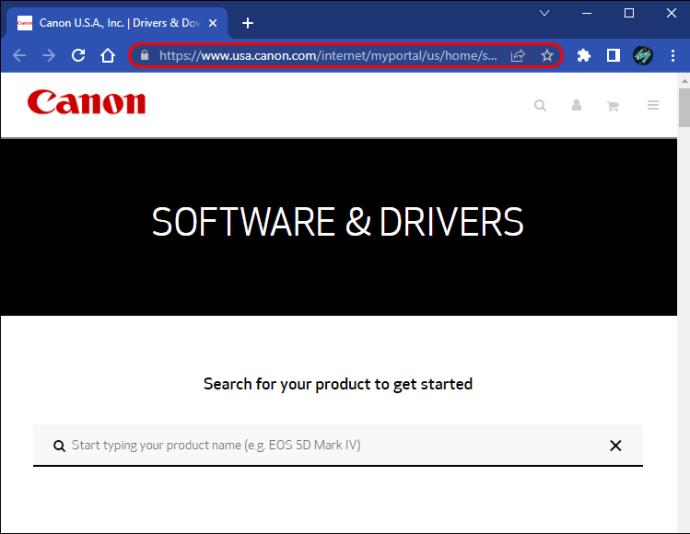
- प्रेस "प्रिंटर।"
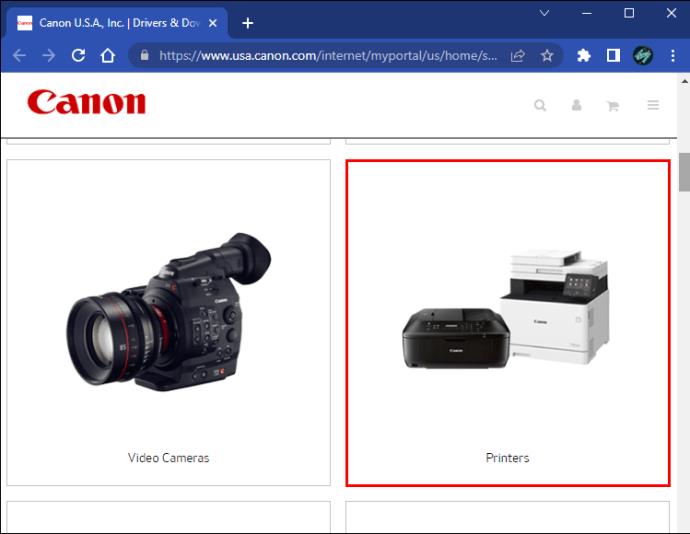
- अपने प्रिंटर का मॉडल नंबर चुनें और "एंटर" पर टैप करें। "ऑपरेटिंग सिस्टम" के बगल में स्थित ड्रॉप-डाउन मेनू में अपना ऑपरेटिंग सिस्टम चुनें।
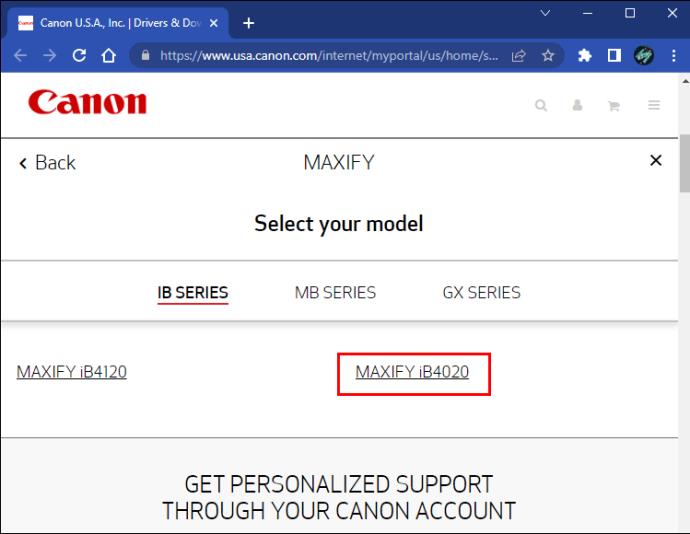
- उन प्रिंटर ड्राइवरों को ढूंढें जिन्हें आप डाउनलोड करना चाहते हैं और "चयन करें" पर क्लिक करें।
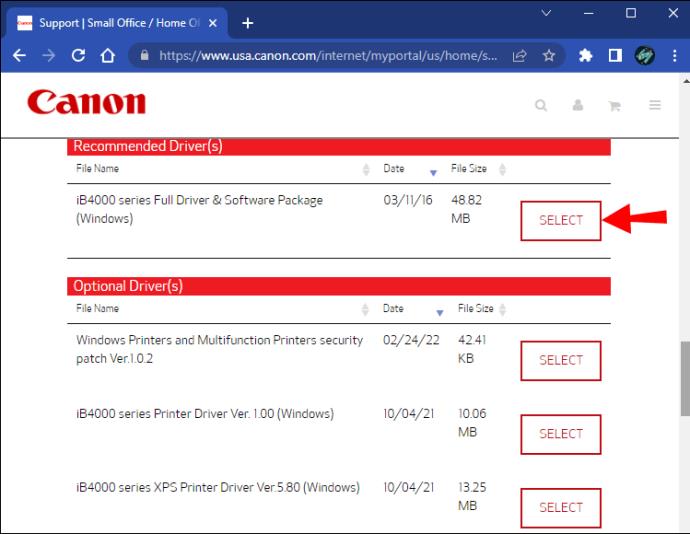
- प्रेस "डाउनलोड।" डाउनलोड की गई फ़ाइल को टैप करें और इंस्टॉलेशन को पूरा करने के लिए ऑनस्क्रीन निर्देशों का पालन करें।
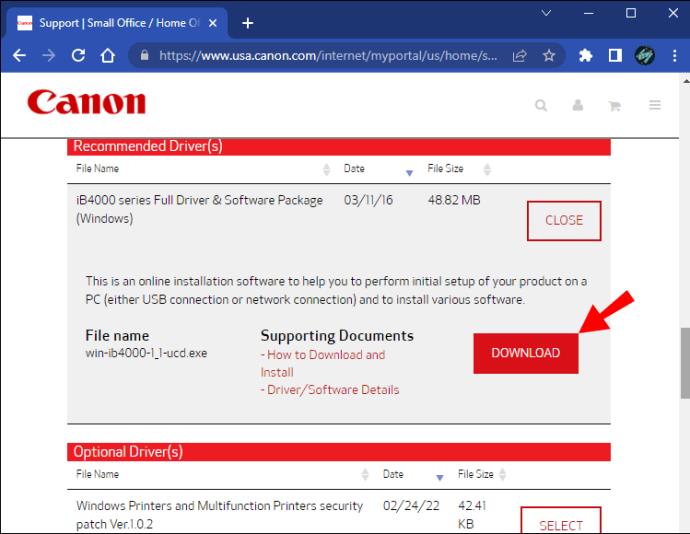
अब आप IJ स्कैन यूटिलिटी का उपयोग करके दस्तावेज़ों को स्कैन कर सकते हैं।
- यदि आपके पास विंडोज पीसी है, तो "प्रारंभ" दबाएं और "कैनन यूटिलिटीज" फ़ोल्डर तक पहुंचें।
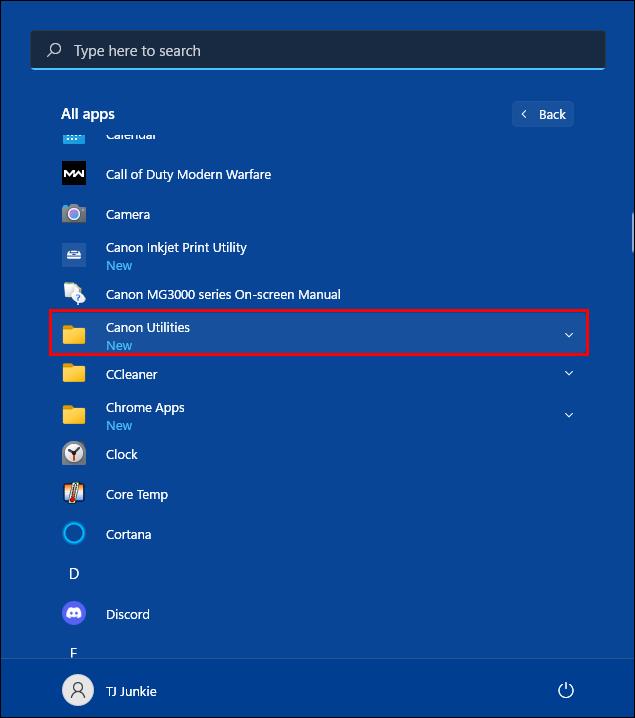
• मैक उपयोगकर्ताओं के लिए:
मेनू बार में "जाओ" चुनें और "एप्लिकेशन" टैप करें।
ओ "कैनन यूटिलिटीज" खोलें और "आईजे स्कैन यूटिलिटी" चुनें।
- IJ स्कैन यूटिलिटी प्रोग्राम लॉन्च करें और "सेटिंग्स" चुनें।
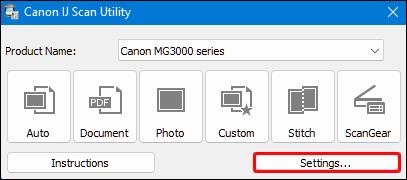
- स्क्रीन के बाईं ओर मेनू से "दस्तावेज़ स्कैन" चुनें और "पीडीएफ (एकाधिक पृष्ठ)" दबाएं।

- "सेव इन" पर नेविगेट करें और अपने स्कैन के लिए गंतव्य स्थान चुनें।
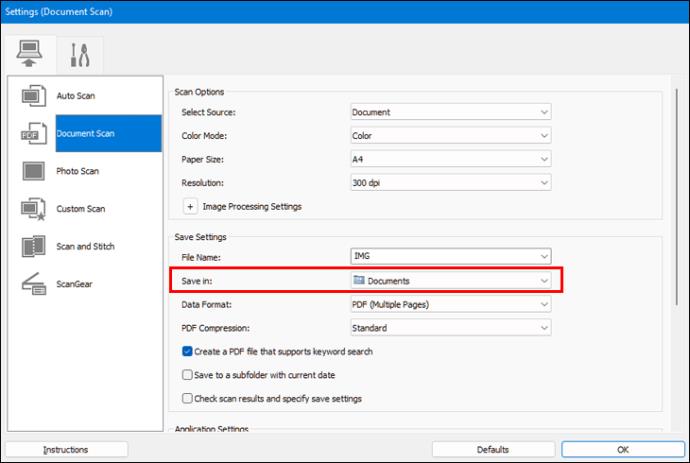
- "ओके" पर क्लिक करें और "दस्तावेज़" विकल्प चुनें।
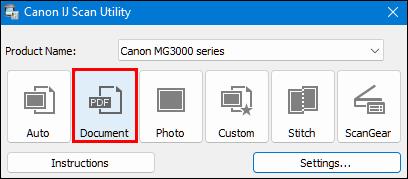
- यदि आप एक से अधिक पृष्ठ प्रिंट करना चाहते हैं, तो पृष्ठों को स्वचालित फीडर या ग्लास स्कैनर में रखें।
- अगले पृष्ठ को स्कैन करने के लिए "स्कैन" मारो।
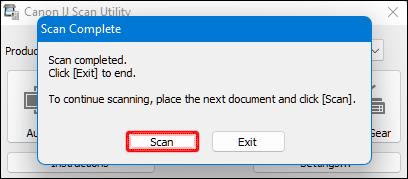
- पृष्ठों को स्कैन करने के बाद, "बाहर निकलें" दबाएँ।
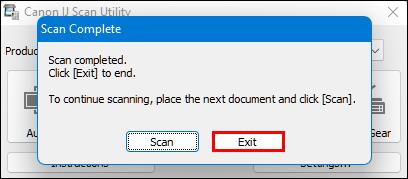
एचपी प्रिंटर से स्कैन कैसे करें
यदि आपके पास HP प्रिंटर है तो आपके कंप्यूटर पर दस्तावेज़ या फ़ोटो अपलोड करना जटिल नहीं है। अपने कंप्यूटर पर फ़ाइलों को स्कैन करने से पहले, यह सुनिश्चित करने के लिए प्रिंटर के दस्तावेज़ों की जाँच करें कि उसमें स्कैनिंग सुविधाएँ हैं।
जब आप एचपी स्मार्ट ऐप का उपयोग करते हैं तो प्रक्रिया आसान हो जाती है।
- वेबसाइट खोलें, और ऐप डाउनलोड करें और अपना प्रिंटर मॉडल चुनें। स्थापना को पूरा करने के लिए ऑनस्क्रीन निर्देशों का पालन करें और दस्तावेज़ को ग्लास स्कैनर पर रखें।

- प्रिंटर चालू करें और ऐप लॉन्च करें।
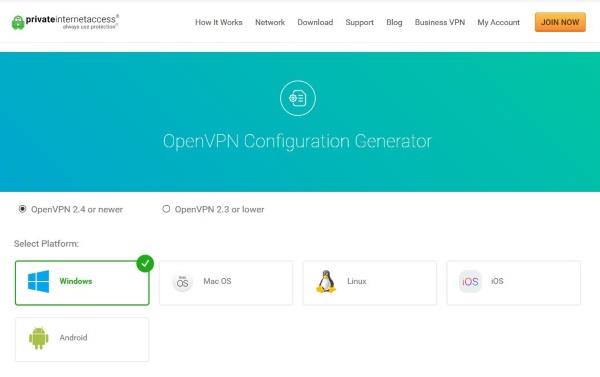
- ऐप विंडो में अपना प्रिंटर मॉडल चुनें और आगे बढ़ने के लिए "स्कैन" बॉक्स दबाएं।
- रिज़ॉल्यूशन, पृष्ठ आकार, स्कैन किए गए भाग, स्कैनिंग स्रोत आदि को ट्वीव करके स्कैन सेटिंग्स को समायोजित करें।
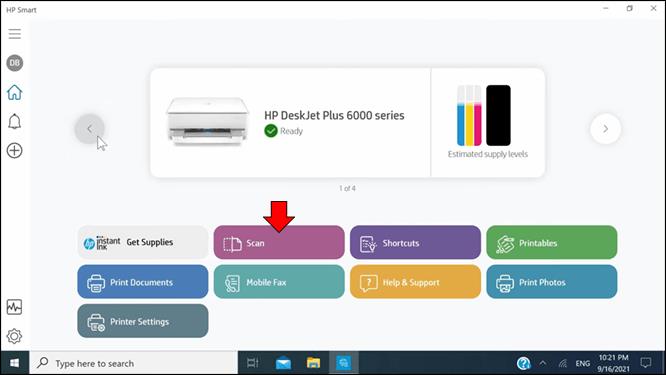
- जब आप परिवर्तनों से संतुष्ट हों, तो नीचे दाईं ओर "स्कैन करें" पर क्लिक करें।
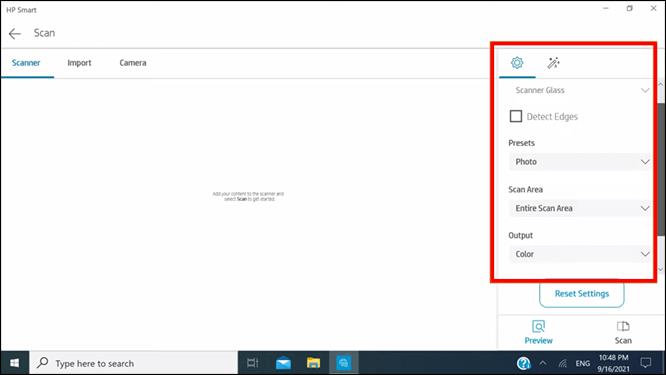
- स्कैन को और संपादित करने के लिए ऊपर दाईं ओर बटन दबाएं।
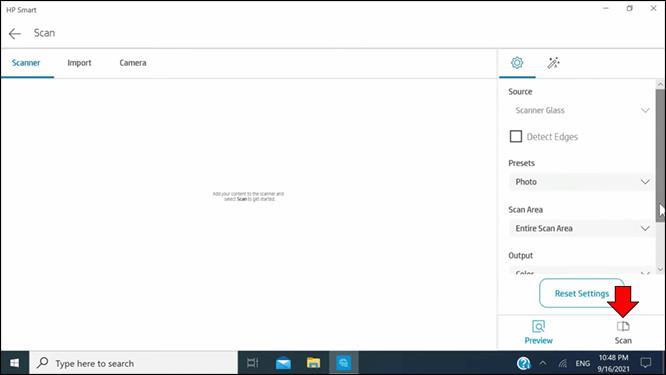
- "सहेजें" पर टैप करें और फ़ाइल को उपयुक्त फ़ोल्डर में संग्रहीत करें।
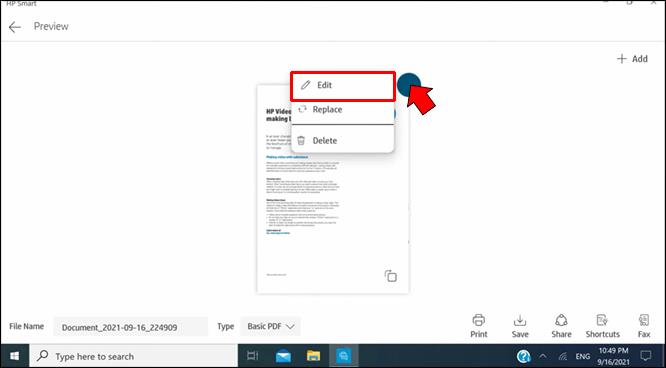
कैसे एक Epson कंप्यूटर से स्कैन करने के लिए
इससे पहले कि आप Epson प्रिंटर का उपयोग करके अपने कंप्यूटर पर स्कैन कर सकें, आपको Epson Scan 2 प्रोग्राम इंस्टॉल करना होगा। साथ ही, सुनिश्चित करें कि आपके पीसी पर इवेंट मैनेजर या इवेंट व्यूअर है। उसके बाद, प्रक्रिया अपेक्षाकृत सीधी है।
- उस दस्तावेज़ को रखें जिसे आप स्वचालित दस्तावेज़ फीडर पर स्कैन करना चाहते हैं।

- यदि आवश्यक हो, तो "होम" बटन पर क्लिक करें।

- "स्कैन" दबाएं और विकल्पों की सूची से "कंप्यूटर" चुनें।
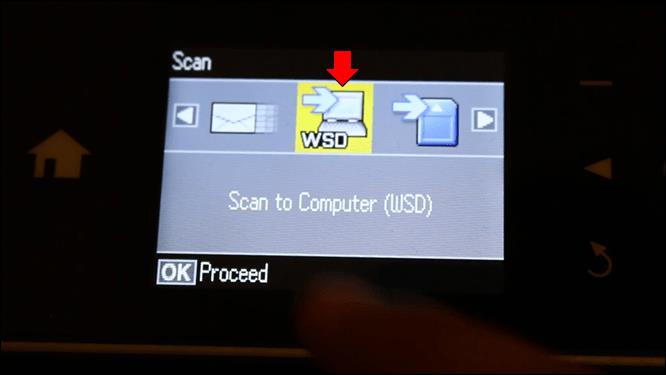
- सूचना विंडो बंद करने के लिए "ओके" दबाएं।
- निम्नलिखित विकल्पों को देखने के लिए "कंप्यूटर चुनें" पर टैप करें:
• यदि आप प्रिंटर को किसी नेटवर्क पर अपने कंप्यूटर से कनेक्ट करते हैं, तो अपना कंप्यूटर चुनें। (यदि यह सूचीबद्ध नहीं है, तो "फिर से खोजें" पर टैप करें)
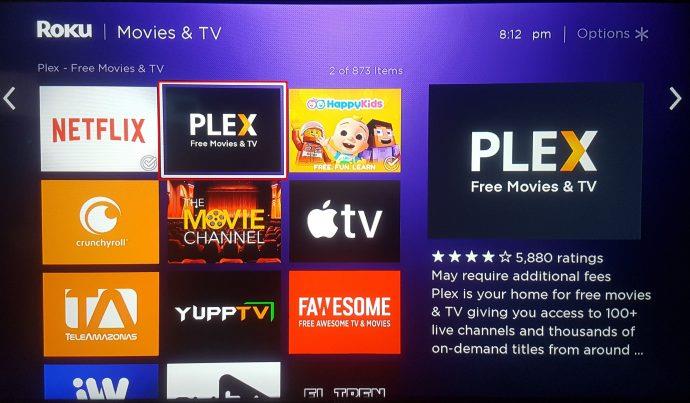
• यदि आप USB केबल का उपयोग कर रहे हैं, तो "USB कनेक्शन" दबाएं।
- "पीडीएफ के रूप में सहेजें" पर क्लिक करें और निम्न में से एक का चयन करें: "जेपीईजी के रूप में सहेजें," "पीडीएफ के रूप में सहेजें," "ईमेल से संलग्न करें," और "कस्टम सेटिंग का पालन करें।"
- "स्कैन" मारो।
कार्य पूरा होने पर स्कैन किया गया दस्तावेज़ एक पूर्वावलोकन विंडो में दिखाई देगा।
प्रिंटर से पीडीएफ में कैसे स्कैन करें
विंडोज 10 में पीडीएफ प्रारूप में दस्तावेजों को स्कैन करने का सबसे आसान तरीका विंडोज फैक्स और स्कैन प्रोग्राम है।
- विंडोज फैक्स खोलें और स्कैन करें और "नया स्कैन" विकल्प चुनें।

- "प्रोफ़ाइल" पर नेविगेट करें और ड्रॉप-डाउन मेनू पर टैप करें।
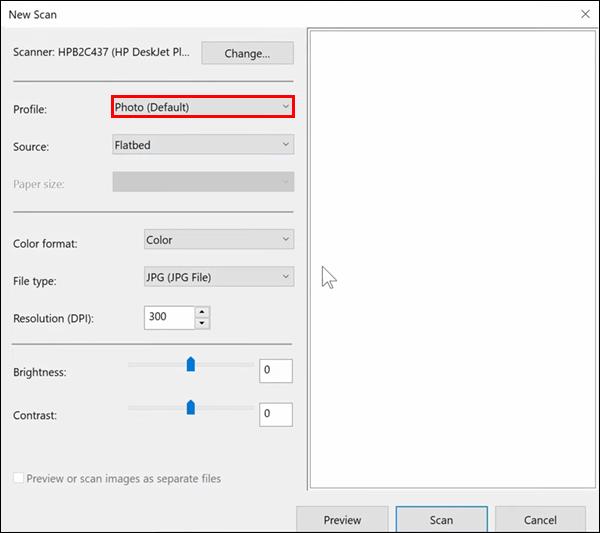
- "दस्तावेज़" पर टैप करें और "फीडर" या "फ़्लैटबेड" दबाकर स्कैनर के प्रकार का चयन करें।
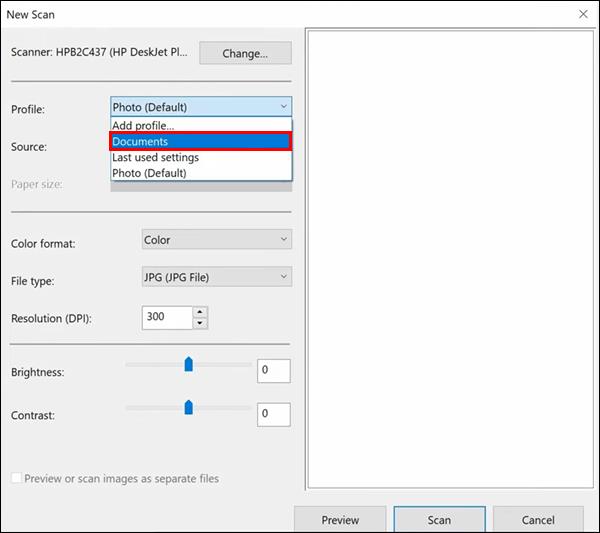
- "स्कैन" मारो और "फ़ाइल" पर क्लिक करें।
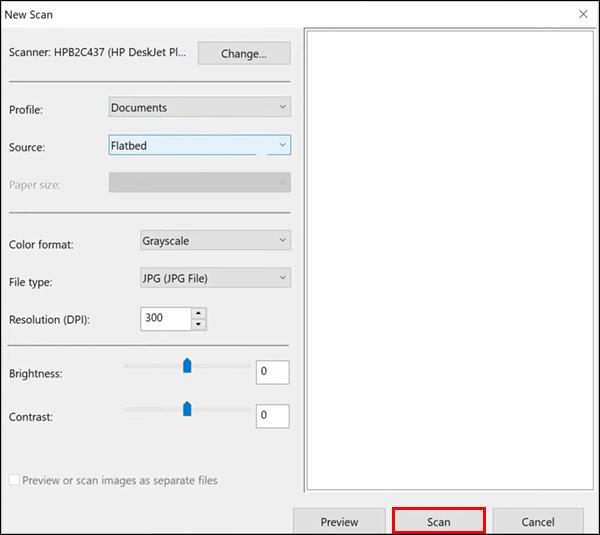
- "प्रिंटर" मेनू का चयन करें और "पीडीएफ में माइक्रोसॉफ्ट प्रिंट" चुनें।
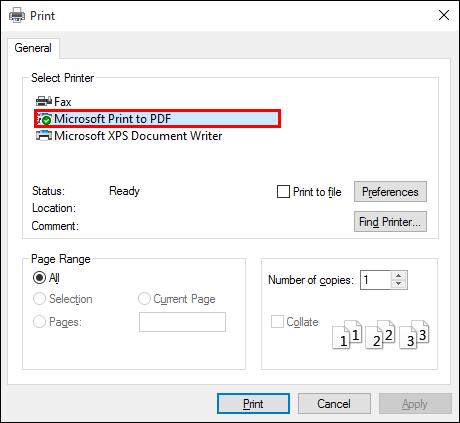
- "प्रिंट" दबाएं और एक गंतव्य स्थान चुनें।
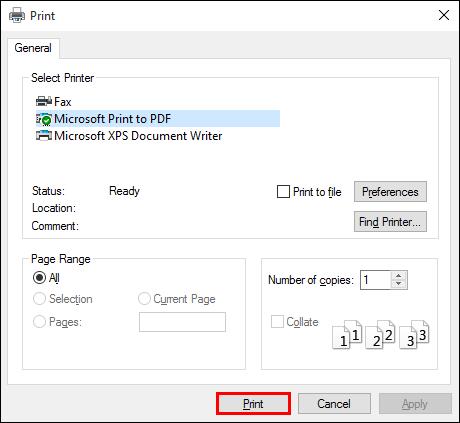
मैक उपयोगकर्ता कुछ ही मिनटों में दस्तावेजों को पीडीएफ प्रारूप में स्कैन कर सकते हैं।
- एक "खोजक" विंडो खोलें और "जाओ" दबाएं।
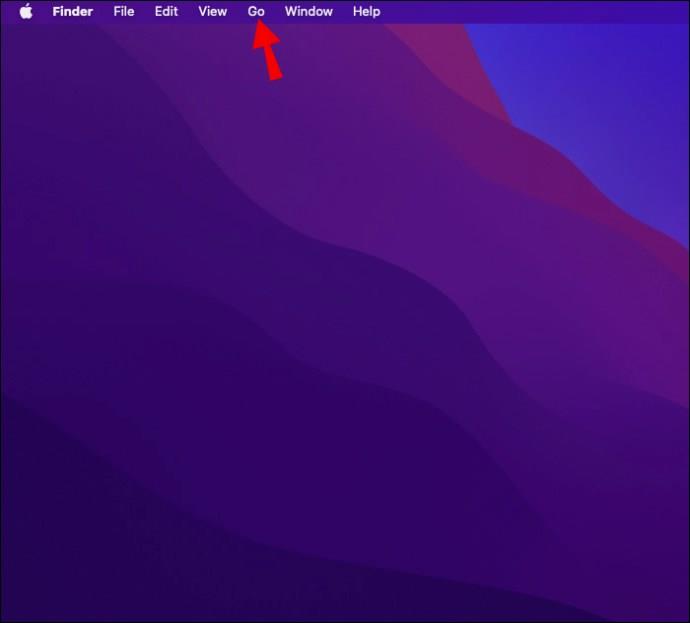
- "एप्लिकेशन" चुनें।
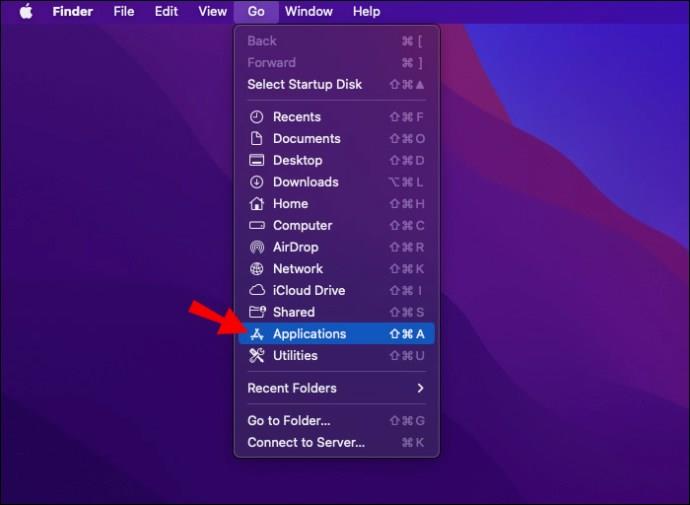
- "इमेज कैप्चर" पर टैप करें।
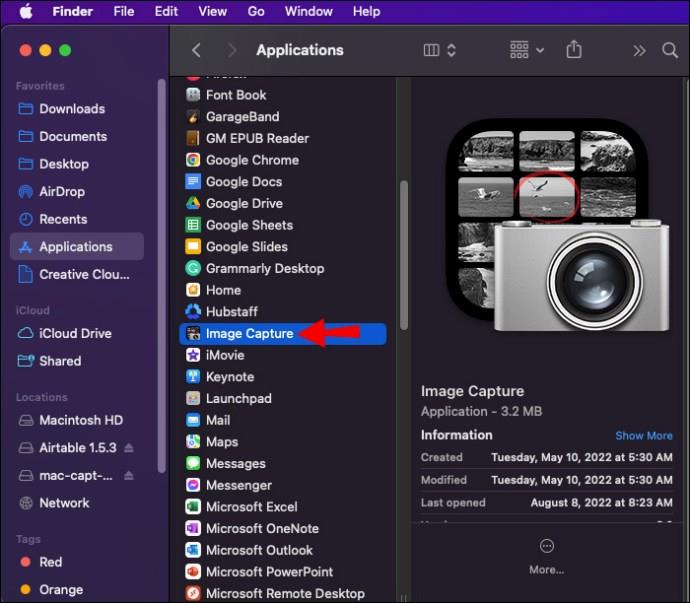
- अपना स्कैनर, गंतव्य फ़ोल्डर और स्कैनर प्रकार चुनें।
- "प्रारूप" दबाएं और "पीडीएफ" टैप करें।
- "स्कैन" मारो।
परेशानी मुक्त स्कैनिंग
स्कैनर के बिना दस्तावेजों को स्कैन करना कठिन हो सकता है, लेकिन कई आधुनिक प्रिंटर में उपयोगकर्ता के अनुकूल विशेषताएं होती हैं जो प्रक्रिया को त्वरित और आसान बनाती हैं। पुराने प्रिंटर वाले उपयोगकर्ता अपने कंप्यूटर पर दस्तावेज़ स्कैन कैप्चर करने में सहायता के लिए अपने Mac या Windows OS पर भरोसा कर सकते हैं।
क्या आपने पहले दस्तावेजों को स्कैन करने के लिए प्रिंटर का इस्तेमाल किया है? आपने कौन सा प्रिंटर इस्तेमाल किया? नीचे टिप्पणी अनुभाग में हमें बताएं।